Win7U盘启动安装教程(详细步骤图文解析,让您轻松进行Win7系统安装)
150
2025 / 07 / 30
在现代社会,操作系统的更新迭代速度非常快,为了让我们的电脑始终保持高效稳定的状态,定期更新操作系统是非常必要的。而使用U盘启动安装W10系统是一种简单、快捷的方式,本文将为您详细介绍如何使用U盘轻松安装W10系统。

一、准备必备工具及文件
1.U盘制作工具下载与安装
在网上搜索并下载一款可靠的U盘制作工具,比如Rufus。下载完成后进行安装。

2.W10系统ISO镜像文件下载
在官方或可靠的下载渠道下载W10系统的ISO镜像文件。确保文件完整且无病毒。
二、制作启动U盘
1.运行Rufus制作工具
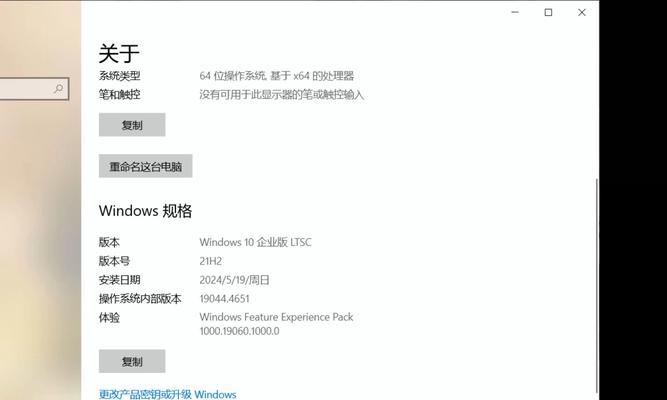
双击打开Rufus工具,确保U盘已插入电脑。
2.设置U盘引导方式和分区方案
在Rufus界面中,选择U盘、分区方案以及引导方式。一般情况下,选择MBR分区方案和BIOS或UEFI引导方式。
3.导入W10系统ISO镜像文件
点击Rufus界面中的"选择"按钮,导入之前下载好的W10系统ISO镜像文件。
4.开始制作启动U盘
点击"开始"按钮,Rufus将开始制作启动U盘。此过程可能需要一些时间,请耐心等待。
三、设置电脑启动顺序
1.重启电脑
在U盘制作完成后,将U盘插入需要安装W10系统的电脑上,并重启电脑。
2.进入BIOS设置界面
在电脑开机过程中,按照电脑品牌的不同,按下对应的按键进入BIOS设置界面,一般为Del键或F2键。
3.修改启动顺序
在BIOS设置界面中,找到"Boot"选项,并将U盘的启动顺序调整到最前面。
四、安装W10系统
1.进入W10安装界面
完成启动顺序修改后,保存设置并退出BIOS界面。电脑将自动重启,进入W10系统安装界面。
2.选择安装语言和键盘布局
根据个人喜好,选择合适的安装语言和键盘布局,并点击"下一步"按钮。
3.同意许可条款
阅读并同意W10系统的许可条款,然后点击"下一步"按钮。
4.选择安装类型
根据个人需求,选择适合的安装类型,比如清除磁盘并安装新系统、保留个人文件并安装新系统等。
5.开始安装
点击"开始"按钮,W10系统将开始安装。安装过程可能需要一段时间,请耐心等待。
六、设置个人账户及完成安装
1.设置个人账户
在安装完成后,根据指示设置个人账户信息,包括用户名、密码等。
2.等待系统初始化
完成个人账户设置后,系统将进行初始化和配置,此过程可能需要一些时间。
七、系统更新与驱动安装
1.连接网络
在安装完成后,首先连接网络,确保能够获取最新的系统更新和驱动程序。
2.更新系统
打开系统设置界面,进入"更新和安全"选项,点击"检查更新"按钮,系统将自动下载并安装最新的更新。
3.安装驱动程序
根据个人电脑的硬件配置和型号,在官方网站下载并安装相应的驱动程序,以确保硬件能够正常工作。
通过使用U盘启动安装W10系统,您可以快速更新您的电脑系统,提升工作效率和系统稳定性。只需准备必备工具与文件,制作启动U盘,设置电脑启动顺序,安装W10系统,最后进行系统更新与驱动安装,即可完成整个过程。祝您成功安装W10系统并享受全新的电脑体验!
